- 在 200 多種格式之間轉換視訊和音訊檔案。
- 使用選定的照片和音樂建立幻燈片影片。
- 支持您在幾分鐘內製作出精彩的影片拼貼。
- 將視訊品質提高到 1080p 高清和 4K 超高清。
- 提供最佳轉碼而不損失任何品質。
- 精心設計的內建設定非常易於使用。
幫助您編輯音軌的全方位指南
有時您需要 編輯音軌。這樣的操作不僅可以將不同的音效插入到您的檔案中,還可以幫助提高您的音訊品質。如果您需要詳細的指南來幫助您完成整個編輯過程,請繼續閱讀。我們將提供您想知道的一切。它是最好的軟體程式之一,建議使用它的詳細步驟。我們還將提供一些有關如何使用其他軟體的資訊。希望我們的內容能涵蓋您的所有問題。
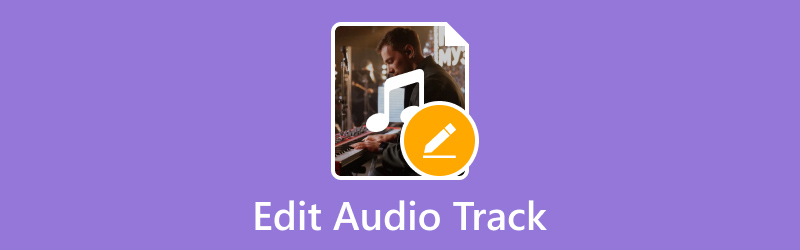
第 1 部分:首選音軌編輯器 - Vidmore Video Converter
如果您正在尋找具有編輯音軌功能的工具, Vidmore視頻轉換 將是您最好的選擇。在嘗試多媒體文件編輯器後,Vidmore 擁有每個用戶都尋求的品質。它有一個簡單的導航介面和一個非常用戶友好的應用程式。您可以調整音量和音訊延遲,甚至修剪音訊和視訊檔案。 Vidmore Video Converter適用於Windows和Mac設備,因此您無需擔心相容性問題。為了向您提供有關此有用應用程式如何運作的更多信息,這裡列出了其主要功能、優點和缺點。
優點
- 介面清晰,非常易於使用。
- 具有許多進階編輯功能。
- 高效處理文件。
缺點
- 某些功能需要付費。
第 2 部分:如何合併音軌
首先,我們需要了解如何使用該工具來合併音軌。整個過程毫不費力。
在這裡,我們將教您如何將音軌與該特定音訊合併並 視頻合併 - Vidmore 視訊轉換器。
步驟1。 在您的裝置上下載並安裝 Vidmore 視訊轉換器。確保您使用的是該軟體的最新版本。
第2步。 點擊主介面上的大加號按鈕即可上傳檔案。然後,它就會顯示在頁面上。
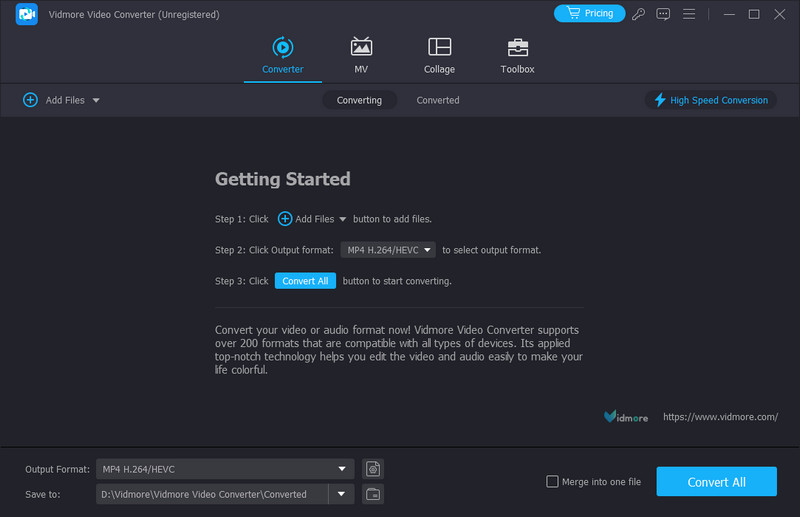
第三步 點選文件的第一行。然後選擇 添加音軌 並加載您要新增的音訊檔案。

第四步。 現在,您可以實現將音訊檔案合併為一軌的應用程式。如果要匯出,請點擊 全部轉換 在底部。

第 3 部分:如何剪下音軌
現在,我們將開始了解如何使用 Vidmore Video Converter 來剪切音訊檔案。
步驟1。 在您的電腦上下載並安裝 Vidmore 視訊轉換器。然後安裝它。
第2步。 打開後,點擊 新增檔案 要么 加 並選擇您要修改的音訊檔案。
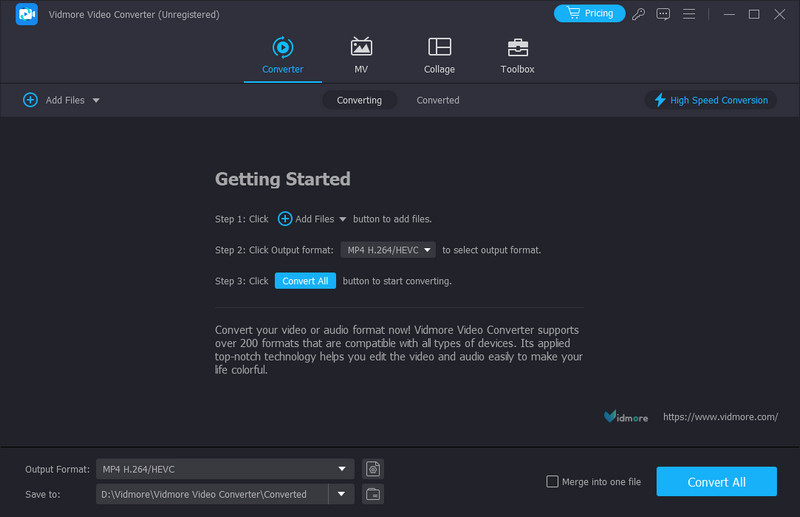
第三步 請點擊 切。然後,您將進入一個新頁面,其中包含您可能需要的所有版本功能。
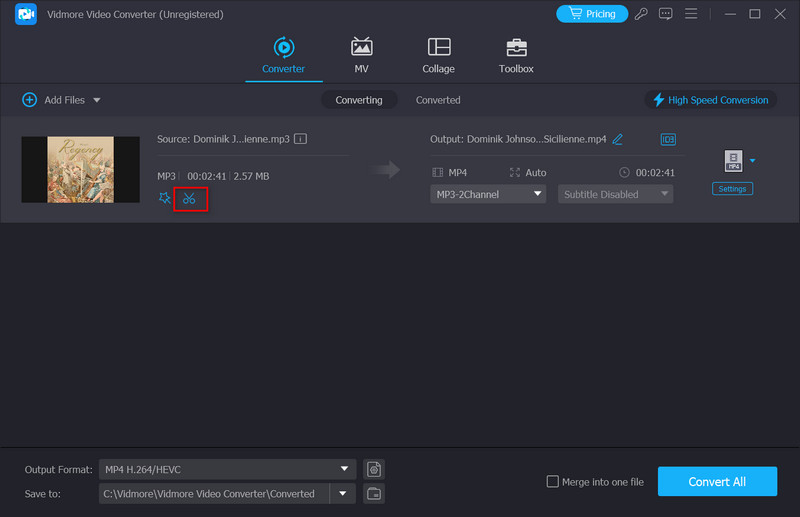
第四步。 在新視窗中,您可以移動遊標來剪切音訊的長度。完成版本後,按一下 救.
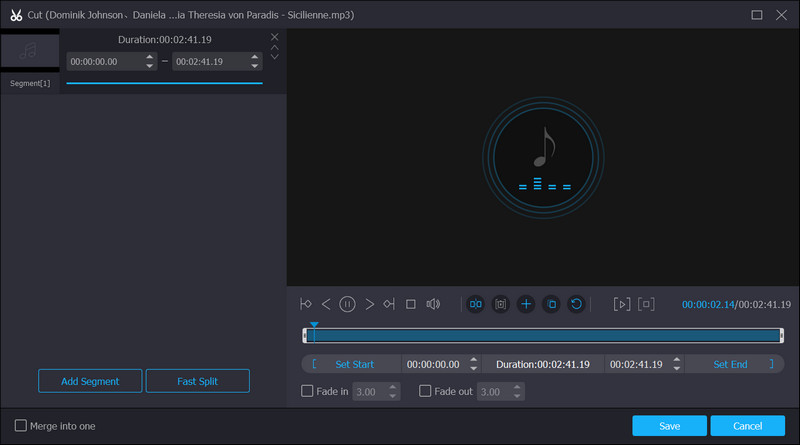
第五步 然後,點擊 存到 選擇一個資料夾來保存音訊。當您想要匯出編輯後的音訊檔案時,請按一下 全部轉換。然後,整個過程將在一秒鐘內完成。
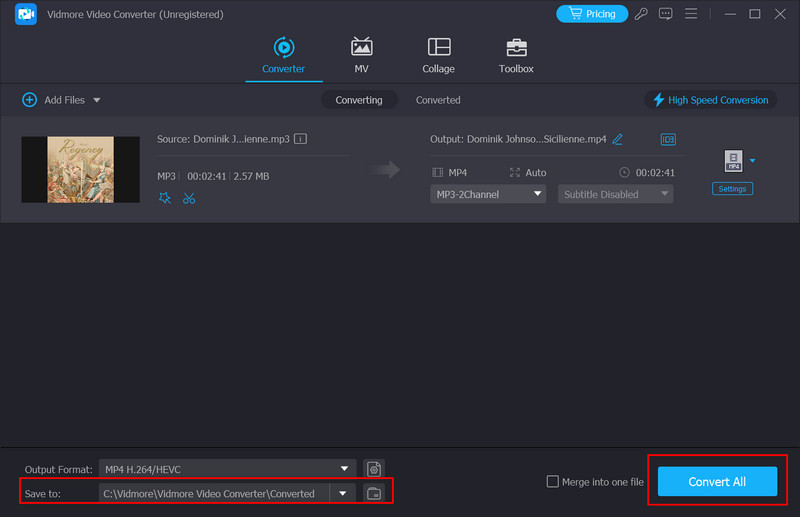
第 4 部分. 編輯音軌常見問題解答
我可以用 iMovie 編輯音軌嗎?
是的。現在,iMovie 允許客戶編輯影片檔案中的音軌。如果您想在 iMovie 中編輯音軌,請先將影片匯入程式。找出 音訊 介面頂部的圖標並單擊它。然後,選擇“修剪”以啟動音軌編輯器。拖曳滑桿選擇音軌的目標部分。完成版本後,按一下 修剪 保留零錢。
我可以在 Premiere Pro 中編輯音軌嗎?
您可以使用 Premiere Pro 編輯音軌。著名的視訊編輯軟體允許用戶處理各種音訊檔案。要將此版本應用於您的音頻,請將檔案拖曳到時間軸以將其上傳到程式。然後就可以看到波形了。如果要剪切音軌,請右鍵單擊該音軌,然後按一下 分裂.
如何免費線上編輯音軌?
您當然可以使用線上工具來幫助您免費編輯曲目。現在市面上有很多不錯的選擇。一些比較有名的有 Adobe Audition、 大膽、WaveShop、Ocenaudio、Soundation Studio 等。這些工具提供音軌編輯,並且都有非常乾淨、簡單的介面。簡單瀏覽後,您可以選擇滿足您需求的線上編輯器。
Audacity 可以合併音軌嗎?
是的,Audacity 可以合併文件的音軌。要上傳它,請單擊 文件 > 導入 或將檔案直接拖曳到 Audacity 的頁面中。然後,您可以安排音訊檔案的順序以在合併的軌道中播放它們。完成編輯後,選擇所有文件並點擊合併。若要匯出編輯的文件,請選擇 文件 > 導出.
我們如何使用Davinci來解決合併音軌的問題?
首先,打開DaVinci Resolve並匯入要合併的音訊檔案。按照您希望音訊檔案在合併軌道中播放的順序放置音訊檔案。您也可以使用 Shift + 向上鍵 要么 Shift + 下鍵 移動音訊檔案的快捷方式。最後選擇所有文件並選擇 合併剪輯。您的音訊檔案將合併為一首曲目。
FFmpeg 會合併音軌嗎?
沒關係。 FFmpeg也是一個非常專業的多媒體檔案編輯工具。您可以鍵入一串程式碼來完成整個操作。使用 FFmpeg 合併音軌的程式碼為 ffmpeg -i input1.mp3 -i input2.mp3 -i input3.mp3 -filter_complex “concat=n=3:a=1[main]” output.mp3。與其他方法相比,該工具使用起來更為複雜。如果您是新手,可能需要查閱大量資料才能掌握其用法。
結論
在本文中,我們將如何使用音軌分為兩個部分,包括如何合併和剪切。 Vidmore Video Converter 作為最好的多媒體檔案處理工具之一,在操作中發揮著重要作用。如果您不知道如何做 編輯音軌 在此基礎上,我們為每個部分提供了詳細的文字說明。您所需要做的就是觀看說明並按照說明進行操作。此外,我們也回答了有關其他一些工具的問題。如果您有其他想法,請與我們分享。


